วิธีย่อขนาดหน้าจอใน Windows 10

บทความนี้จะแสดงวิธีย่อขนาดหน้าจอใน Windows 10 เพื่อให้คุณใช้งานได้อย่างมีประสิทธิภาพ
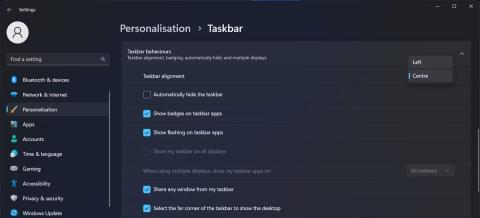
Windows 11เพิ่งเปิดตัวพร้อมอินเทอร์เฟซใหม่และชุดฟีเจอร์ต่างๆ นอกจากนี้ คุณสมบัติเก่าบางอย่างใน Windows 10 จะถูกลบออกใน Windows 11 ด้วย เช่น ความสามารถในการเปลี่ยนตำแหน่งแถบงาน
บน Windows 11 Taskbar จะถูกล็อคให้อยู่ในตำแหน่งด้านล่างหน้าจอไม่สามารถเลื่อนไปทางซ้าย ขวา และขอบบนได้เหมือนกับ Windows 10 อย่างไรก็ตาม หากคุณต้องการ ก็ยังมีวิธีบังคับให้ Windows 11 เปลี่ยนได้ ตำแหน่งแถบงาน ขึ้นอยู่กับดุลยพินิจของคุณ
วิธีย้ายแถบงาน Windows 11 โดยใช้การตั้งค่า Windows
หากคุณเพิ่งอัปเกรดจาก Windows 10 เป็น Windows 11คุณอาจคุ้นเคยกับการมีไอคอนบนแถบงานทางด้านซ้ายของหน้าจอ ในกรณีนี้ คุณสามารถย้ายแถบงาน Windows 11 ไปทางซ้ายได้ผ่านการตั้งค่า Windows:
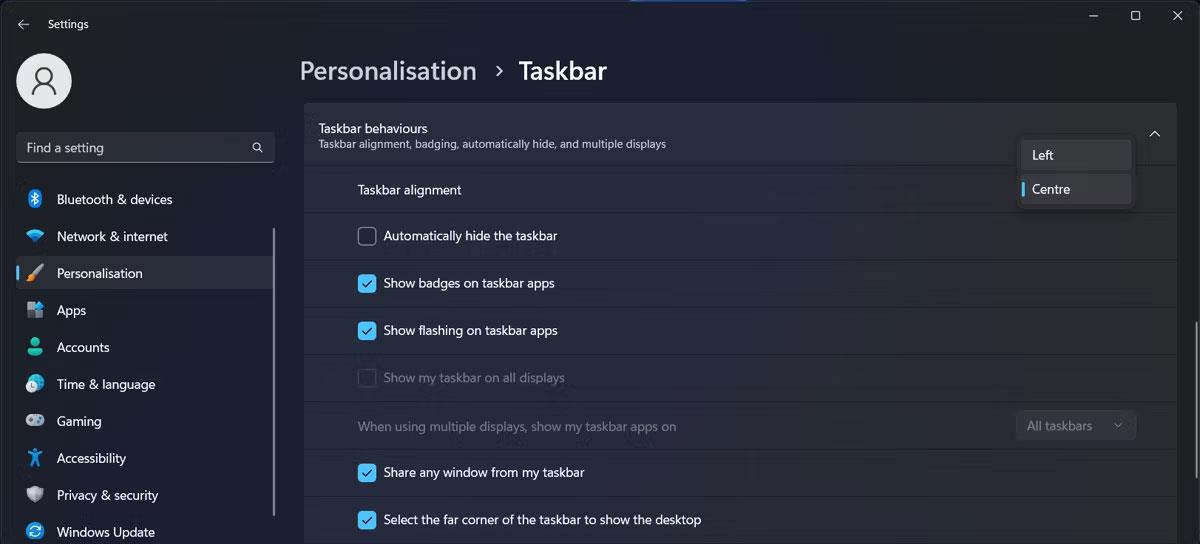
ย้ายแถบงานไปทางซ้ายใน Windows 11
แถบงานจะย้ายทันทีโดยที่คุณไม่ต้องรีสตาร์ทคอมพิวเตอร์
อย่างที่คุณเห็นมีเพียงสองตัวเลือกในการย้ายแถบงาน หากคุณต้องการเปลี่ยนตำแหน่งแถบงานไปที่ด้านบนของหน้าจอหรือไปทางขวา คุณจะต้องใช้วิธีการอื่น
วิธีย้ายแถบงาน Windows 11 โดยใช้ Windows Registry
การย้ายแถบงานบนคอมพิวเตอร์ Windows โดยการแก้ไขรีจิสทรีใช้งานได้กับ Windows 11 22H1 หรือเวอร์ชันก่อนหน้า หากคุณไม่แน่ใจว่าคุณใช้ Windows เวอร์ชันใดให้คลิกขวาที่ปุ่มเริ่มแล้วเลือกการตั้งค่าจากนั้นไปที่ระบบแล้วคลิกเกี่ยวกับ ดูข้อมูลจำเพาะของ Windowsเพื่อดูว่าคุณกำลังใช้งานเวอร์ชันใดอยู่
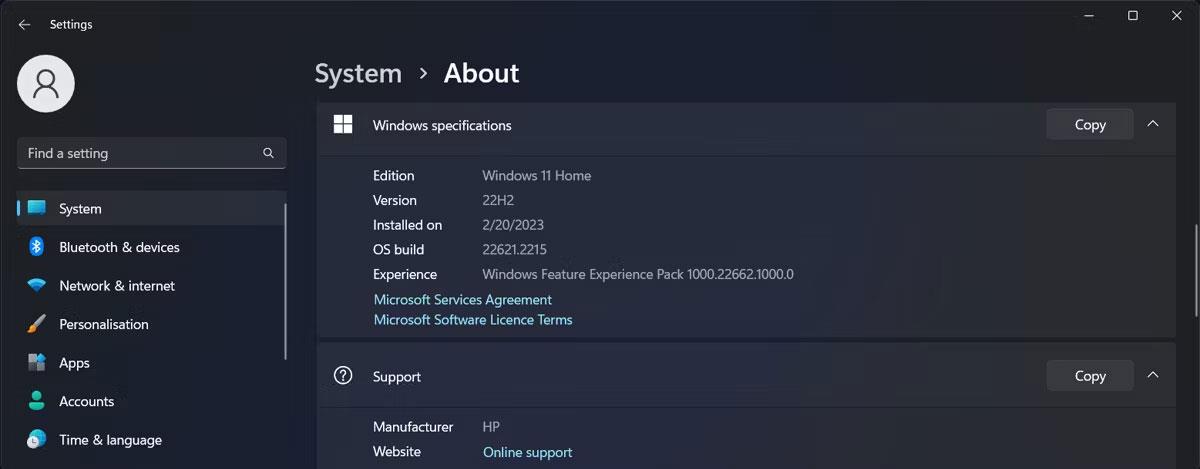
ตรวจสอบเวอร์ชั่น Windows ของคุณ
การแก้ไขรีจิสทรีนั้นซับซ้อนกว่าโซลูชันก่อนหน้าเล็กน้อย บทความนี้แนะนำให้คุณสร้างจุดสำรองข้อมูล Registry ในกรณีที่มีสิ่งผิดปกติเกิดขึ้น
หากต้องการแก้ไขรีจิสทรี ให้ค้นหาตัวแก้ไขรีจิสทรีและเลือกRun as administrator ไปที่HKEY_CURRENT_USER > ซอฟต์แวร์ > Microsoft > Windows > CurrentVersion > Explorer > StuckRects3 จากนั้นทางด้านขวาให้เปิด ค่า การตั้งค่า
ตอนนี้ คุณต้องแทนที่ค่าแรกในคอลัมน์FEแถบงานจะเปลี่ยนตำแหน่งขึ้นอยู่กับค่าใหม่
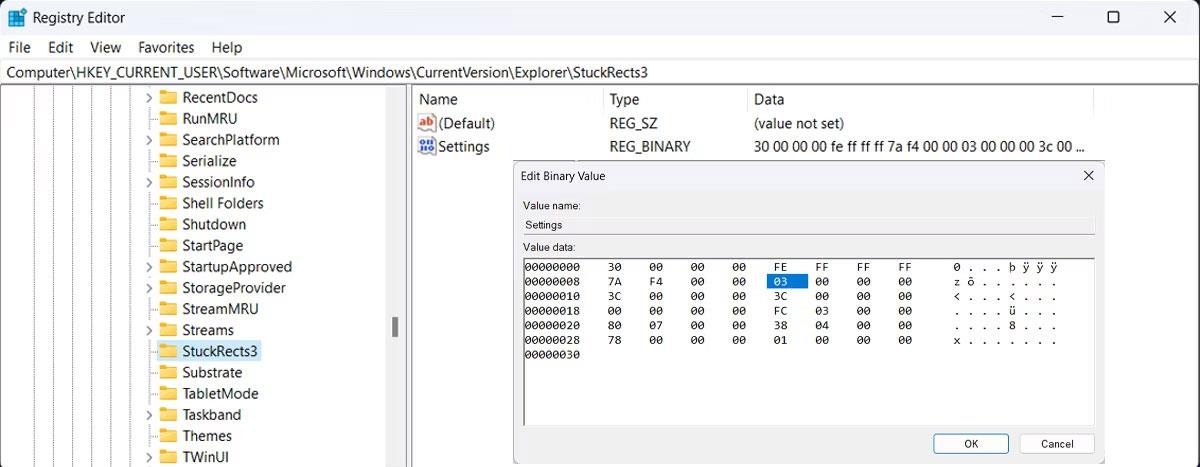
แก้ไข Registry เพื่อย้ายแถบงาน
โดยส่วนใหญ่ เมื่อแก้ไขรีจิสทรี คุณต้องรีสตาร์ทคอมพิวเตอร์เพื่อให้การเปลี่ยนแปลงเกิดขึ้น อย่างไรก็ตาม ในกรณีนี้ มีวิธีที่เร็วกว่า กดCtrl + Shift + Escเพื่อเปิดตัวจัดการงาน ใน แท็บ กระบวนการคลิกขวาที่Windows Explorerและเลือกรีสตาร์ท ตอนนี้แถบงานจะย้ายไปยังตำแหน่งใหม่
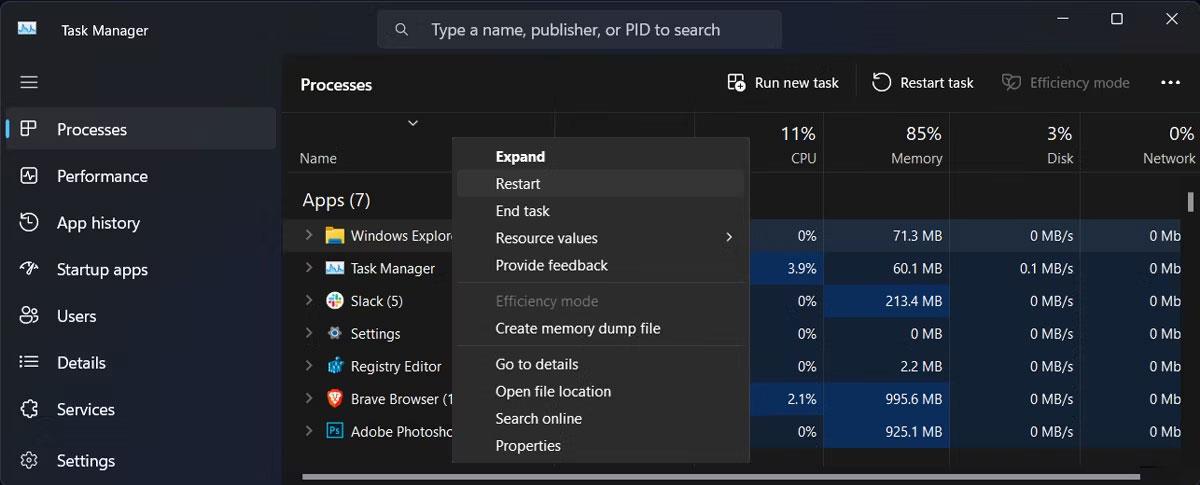
รีสตาร์ท File Explorer เพื่อเปลี่ยนตำแหน่งแถบงาน
นอกจากการย้ายแถบงานแล้ว คุณยังสามารถแก้ไขรีจิสทรีเพื่อทำให้แถบงานเล็กลงหรือใหญ่ขึ้นได้
คุณสามารถย้ายแถบงานไปรอบๆ ตำแหน่งต่างๆ บนคอมพิวเตอร์ Windows 11 ของคุณได้ ทั้งนี้ขึ้นอยู่กับความชอบส่วนบุคคล นอกจากการเปลี่ยนตำแหน่งแถบงานแล้ว คุณควรใช้เวลาในการแก้ไข Action Center หรือปักหมุดแอปและโฟลเดอร์เพิ่มเติมไว้ที่แถบงานของคุณ
ขอให้โชคดี!
บทความนี้จะแสดงวิธีย่อขนาดหน้าจอใน Windows 10 เพื่อให้คุณใช้งานได้อย่างมีประสิทธิภาพ
Xbox Game Bar เป็นเครื่องมือสนับสนุนที่ยอดเยี่ยมที่ Microsoft ติดตั้งบน Windows 10 ซึ่งผู้ใช้สามารถเรียนรู้วิธีเปิดหรือปิดได้อย่างง่ายดาย
หากความจำของคุณไม่ค่อยดี คุณสามารถใช้เครื่องมือเหล่านี้เพื่อเตือนตัวเองถึงสิ่งสำคัญขณะทำงานได้
หากคุณคุ้นเคยกับ Windows 10 หรือเวอร์ชันก่อนหน้า คุณอาจประสบปัญหาในการนำแอปพลิเคชันไปยังหน้าจอคอมพิวเตอร์ของคุณในอินเทอร์เฟซ Windows 11 ใหม่ มาทำความรู้จักกับวิธีการง่ายๆ เพื่อเพิ่มแอพพลิเคชั่นลงในเดสก์ท็อปของคุณ
เพื่อหลีกเลี่ยงปัญหาและข้อผิดพลาดหน้าจอสีน้ำเงิน คุณต้องลบไดรเวอร์ที่ผิดพลาดซึ่งเป็นสาเหตุของปัญหาออก บทความนี้จะแนะนำวิธีถอนการติดตั้งไดรเวอร์บน Windows โดยสมบูรณ์
เรียนรู้วิธีเปิดใช้งานแป้นพิมพ์เสมือนบน Windows 11 เพื่อเพิ่มความสะดวกในการใช้งาน ผสานเทคโนโลยีใหม่เพื่อประสบการณ์ที่ดียิ่งขึ้น
เรียนรู้การติดตั้งและใช้ AdLock เพื่อบล็อกโฆษณาบนคอมพิวเตอร์ของคุณอย่างมีประสิทธิภาพและง่ายดาย
เวิร์มคอมพิวเตอร์คือโปรแกรมมัลแวร์ประเภทหนึ่งที่มีหน้าที่หลักคือการแพร่ไวรัสไปยังคอมพิวเตอร์เครื่องอื่นในขณะที่ยังคงทำงานอยู่บนระบบที่ติดไวรัส
เรียนรู้วิธีดาวน์โหลดและอัปเดตไดรเวอร์ USB บนอุปกรณ์ Windows 10 เพื่อให้ทำงานได้อย่างราบรื่นและมีประสิทธิภาพ
หากคุณต้องการเรียนรู้เพิ่มเติมเกี่ยวกับ Xbox Game Bar และวิธีปรับแต่งให้เหมาะกับประสบการณ์การเล่นเกมที่สมบูรณ์แบบของคุณ บทความนี้มีข้อมูลทั้งหมด








